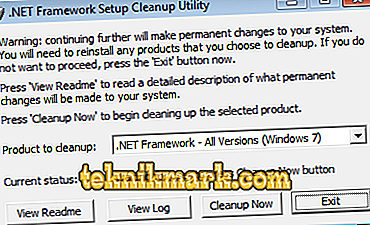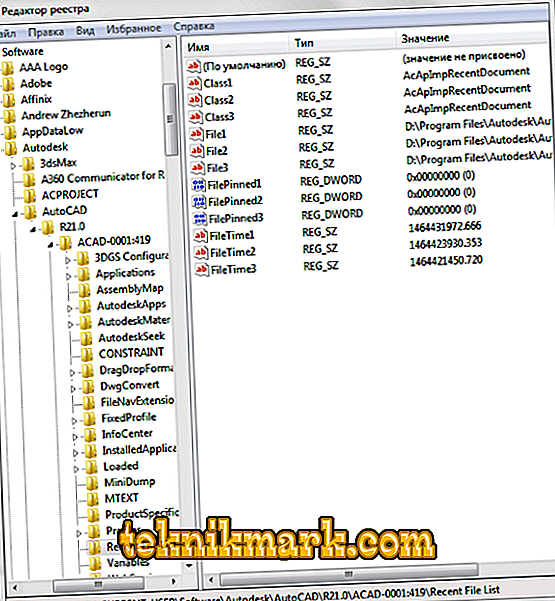En av de svåraste att fixa är situationen med utseendet "FATAL ERROR". Orsakerna till vansinnigt många, även om förklaringarna till det, omedelbart identifiera det skyldiga scenariot är oerhört svårt. Texten ser i grunden ut så här: "FATAL ERROR (eller på ryska - FATAL ERROR) Unhandled e0434352h Undantag vid 00000000", den här texten kommer att ange felets kod och adress.

Fel med text Unhandled e0434352h Undantag
På ryska är detta "Ej bearbetat undantag e0434352h vid awe1940dp".
Följande rekommendationer kan användas för lösningen:
1. Intervention i antivirala arbeten eller skada på "Windows. NET Framework"
Antivirusprogrammet bör inte bara innehålla användarinstallerade program utan också inbyggda skydd och brandväggar för operativsystemet.
- Inaktivera all antivirusprogram.
- Avinstallera och installera om Windows. NET Framework. För att göra detta måste du göra följande:
- Öppna menyn "Program och funktioner" genom att öppna avsnittet "Lägg till eller ta bort program" och ta bort alla rader som börjar med "Microsoft .NET" eller använd "NET Framework Cleanup Tool".
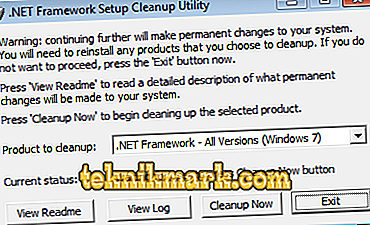
Programfönster. NET Framework Cleanup Tool
- Ladda ner och installera paketet "Framework", beroende på operativsystemet.
- Avinstallera AutoCAD-programvaran genom att starta om datorn.
- Installera igen med en omstart och kör som administratör.
2. Fel att öppna DWG-databasen
"DWG TrueView ™" är ett program som låter dig se en fil med tillägget ".dwg" och innehåller modulen "TrueConvert" för att konvertera dem till arbete med tidigare versioner av "AutoCAD".
För att avhjälpa situationen måste du göra följande:
- Starta ovanstående komponent och öppna avsnittet "Alternativ".
- Expanda "Support File Search Path" -nodet på fliken "Filer" och klicka på "Lägg till".
- Välj "Bläddra" och navigera till "DBX" -mappen för att installera Object Enabler Object Adapter.
Fel med text Unhandled e06d7363h Undantag
Felaktigt fel i AutoCAD med den här texten är en av de vanligaste.
Nedan finns fyra huvudmetoder som används för att korrigera
1. Förekomsten av fel version av filen i DLL
Om du, när du arbetar med programmet, öppnar fliken Arkiv, uppstår ett fel och programmet stängs, är det exakt så, och problemet ligger i Microsoft DLL, nämligen MFC80U.dll.
- I programmet, kör kommandot "PARAMETERS" och notera fliken "Öppna och spara".
- I raden "Antal sista filer" skriv ner värdet "0", klicka på "OK" och starta om programvaran.
- Om det här alternativet inte löser problemet, i registret, i AutoCAD-avdelningen, leta reda på och ta bort nyaste fillista.
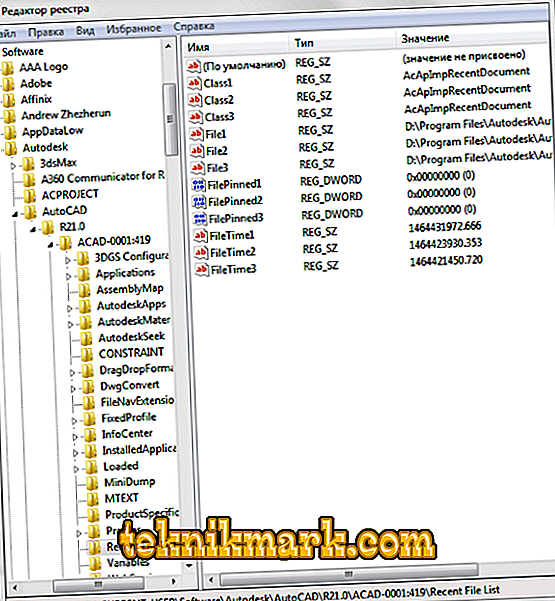
Radera tangenten "Nylig fillista"
- Byt ut den skadade versionen av "MFC80U" genom att installera om "Microsoft Visual C ++" -paketet.
2. Inte tillräckligt med minne
Faktum är att om någon fil (i denna programvara är acad.exe) använder mer än 2 GB minne, stängs systemet automatiskt av det.
Om det inte finns tillräckligt med minne i en mängd av 2 GB, bör du öka mängden tilldelat minne, men med tanke på att det i 32-bitars operativsystem, får maximal mängd av tilldelat minne inte överstiga 3 GB.
Detta görs enligt följande:
- För Win Vista / 7/8/10:
- kör en kommandotolk med administratörsrättigheter
- Ange kommandot "bcdedit / set IncreaseUserVa 3072".

Bcdedit / set-kommandot Öka UserVa 3072
- För Win XP:
Öppna "Systemegenskapen" och gå till fliken "Avancerad".
- öppna avsnittet "Fylla på operativsystemet" och sedan "Parametrar";
- i "Operativsystem Boot" -området, välj "Ändra";
- kopiera raden "multi (0) disk (0) rdisk (0) partition (2) \ WINDOWS =" Microsoft Windows XP Professional "/ snabbdetekt" i den öppna "boot.ini" och placera den under originalet linje.
- i den kopierade raden efter "Professional" lägg till 3GB och duplicera den igen efter citattecken, stänga på båda sidor med ett snedstreck "/";
- spara dokumentet i samma tillägg, starta om datorn och välj "3GB" vid start.
Om det inte finns tillräckligt med minne från 3 GB, ska du byta till ett 64-bitars operativsystem.
3. Inaktiverad FNPLicensingService
Denna tjänst, om den förklaras i enkla termer, är ansvarig för legitimiteten för att starta körbara filer, kontrollera dem för licensiering och ingår vanligtvis i Adobe-produkter.
Om tjänsten är avstängd, försök att starta den igen genom att öppna "Services" -delen ("services.msc" -kommandot). I egenskaperna hos tjänsten är det möjligt att ställa in typen av lansering i automatiskt läge.

Egenskaper för FNPLicensingService
4. Den digitala signaturverifieringstjänsten fungerar inte som den ska.
Vanligtvis uppstår en liknande situation under installationen och begär att du bekräftar en digital signatur, för att undvika detta, bör du inaktivera den här funktionaliteten.
Klicka på "WIN + R" eller "Start" - "Run" och skriv in kommandot "acsignopt".

Kör kommandot acsignopt
Fönstret "Digital Signature Validation Settings" öppnas, där du måste avmarkera alternativet "Kontrollera digitala signaturer och skärmspeciella ikoner".

Vi rekommenderar att du, efter att du stänger av, tar bort AutoCAD och installerar om installationen.
Alla dessa fyra alternativ gäller för "unhandled e0434352h undantag".
Ytterligare skäl och alternativ för att korrigera dödliga fel
1. Autocad-krasch när du skriver ut ett dokument
För att fixa det, radera mapparna "A: \ Users \ UZVER \ AppData \ Roaming \ Autodesk" och "А: \ Users \ UZVER \ AppData \ Local \ Autodesk" och installera sedan "AutoCAD" igen.
2. Ändra värdet på nycklarna i registret
Öppna registry editor "Run" + command "regedit".

Start regedit.exe registry editor
Gå igenom "HKEY_CURRENT_USER \ Software \ Autodesk \ AutoCAD \ R0.0 \ ACAD-8000: 409 \ WebServices \ CommunicationCenter", där "R0.0" är versionen av din programvara.
I de två parametrarna "LastUpdateTimeHiWord" och "LastUpdateTimeLoWord" ändras värdet till 8 nollor.

Ändra värdet på tangenterna Avtokad i registret
3. Ej certifierat grafikkort
Osannolikt, men möjlig anledning
Kontrollera efter drivrutiner för videokort och uppdatera till den senaste versionen.
Kontrollera om ditt grafikkort är certifierat för att fungera med Autodesk-produkter.
Du kan kolla detta på den officiella hemsidan i avsnittet "Tjänster", där du också kan ladda ner beprövade versioner av drivrutiner för vissa företag (AMD eller Nvidia) och grafikkortsmodeller.
4. Fel på bildskärmsdrivrutinen
Detta fel beror på densiteten eller den inställda luckans storlek, vilket leder till felaktig körning av föraren.
Till att börja med kan du använda metoden från metoden ovan och uppdatera programdrivrutinerna.
Ändra sedan värdet för "HPMAXLINES" -variabeln, som styr det maximala antalet luckor. Standardvärdet är satt till "1.000.000", försök att testa programmet, ta bort exempelvis en efter en "0".

Ändra värdet på variabeln "HPMAXLINES"
5. Överdrivet värde av variabeln SKÄRM
Systemvariabeln "HASP" styr utseendet på bågar, cirklar, splines, etc. Och om en hög zoomprocent är inställd kan detta resultera i hämning av teckningsregenerationsprocessen och kraschen.
Så, de uppräknade uppgifterna elva alternativen är inte en uttömmande lista, vissa användare hjälper vid första anblicken av absolut banala lösningar, till exempel:
- ominstallation av programvara och starta från administratörens konto
- borttagning av uppdateringar "KB2859537" och "КB2872339";
- skriver bort problem för otillräcklig datorstyrka (för grafikkortets kapacitet, RAM) med en uppgradering;
- körs i kompatibilitetsläge etc.
I det avseendet, när det konfronteras med ett meddelande i Autocad "dödligt fel" borde du inte bli panik, det finns lösningar, och som du kan vara säker på ovanstående finns det många.